Come creare una USB avviabile per Windows 11 25H2


In questa guida impari come creare una chiavetta USB avviabile per installare o reinstallare Windows 11 versione 25H2. Servono: un PC funzionante con Internet, una chiavetta USB da almeno 8 GB e l’ISO di Windows 11 (o lo strumento Media Creation Tool). Segui le istruzioni per scegliere tra il metodo automatico di Microsoft o la procedura manuale con Rufus, poi avvia l’installazione dal menu di boot.
Installare Windows 11 25H2 da una chiavetta USB è spesso il metodo più rapido, affidabile e portabile: funziona per aggiornamenti puliti, reinstallazioni e build nuove. Questa guida dettagliata spiega tutto il processo, fornisce controlli di compatibilità, procedure di backup, risoluzione dei problemi e consigli di sicurezza.
Cosa significa Windows 11 25H2

Windows 11 25H2 è l’aggiornamento funzionale principale rilasciato nella seconda metà del 2025. Il nome indica anno (25) e semestre (H2). Incluse migliorie di prestazioni, nuove funzioni di sicurezza e aggiornamenti estetici. Se il tuo PC è già con Windows 11, l’update potrebbe arrivare automaticamente; tuttavia creare una USB avviabile rimane la scelta migliore quando vuoi installare da zero o aggiornare subito.
Definizione rapida: ISO — immagine disco che contiene tutti i file di setup necessari per installare Windows 11.
Prerequisiti
Prima di procedere assicurati di avere:
- Un computer funzionante con accesso a Internet.
- Una chiavetta USB da almeno 8 GB (tutti i dati sulla chiavetta saranno cancellati; fai backup prima).
- L’ISO di Windows 11 25H2 o il Media Creation Tool di Microsoft.
- Uno dei due programmi per creare la USB avviabile: Media Creation Tool (Microsoft) o Rufus.
Nota importante: l’ISO ufficiale scaricata dal sito Microsoft può avere un link di download che scade tipicamente dopo 24 ore; salva il file in tempo.
Fase 1: Scaricare Windows 11 25H2
Hai due metodi principali per ottenere i file di installazione.
Metodo consigliato: scaricare direttamente da Microsoft
- Apri il browser sul PC funzionante.
- Vai alla pagina ufficiale di download di Microsoft: https://www.microsoft.com/software-download/windows11
- Scegli tra le opzioni disponibili: “Create Windows 11 Installation Media” o “Download Windows 11 Disk Image (ISO)”.
- Se vuoi che Microsoft prepari la chiavetta automaticamente, scarica il Media Creation Tool; se preferisci usare Rufus più avanti, scarica l’ISO scegliendo edizione e lingua.
- Salva il file ISO in una cartella facile da raggiungere.
Vantaggi: hai una copia ufficiale e non modificata dei file di installazione.
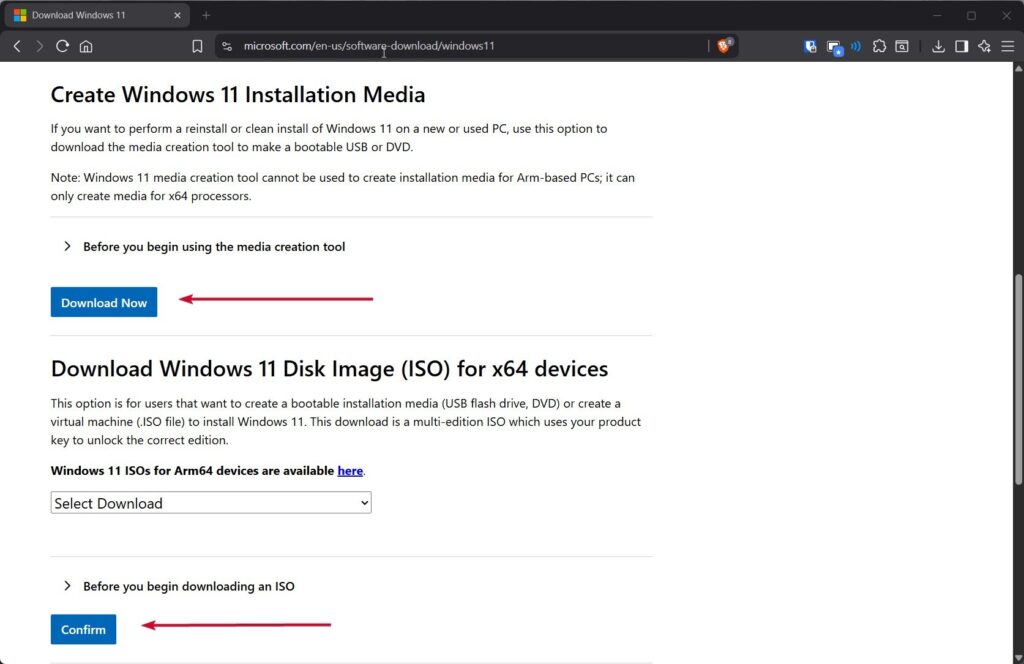
Metodo alternativo: usare msdl.tech-latest.com
Se il sito Microsoft è lento o temporaneamente non raggiungibile, msdl.tech-latest.com offre link diretti che puntano ai server Microsoft. Procedi con cautela: verifica che il checksum o la dimensione dell’ISO corrispondano a quanto previsto.
- Vai su https://msdl.tech-latest.com
- Seleziona Windows 11, poi la versione 25H2 e la lingua desiderata.
- Scarica l’ISO a 64 bit (Windows 11 non supporta più architetture a 32 bit).
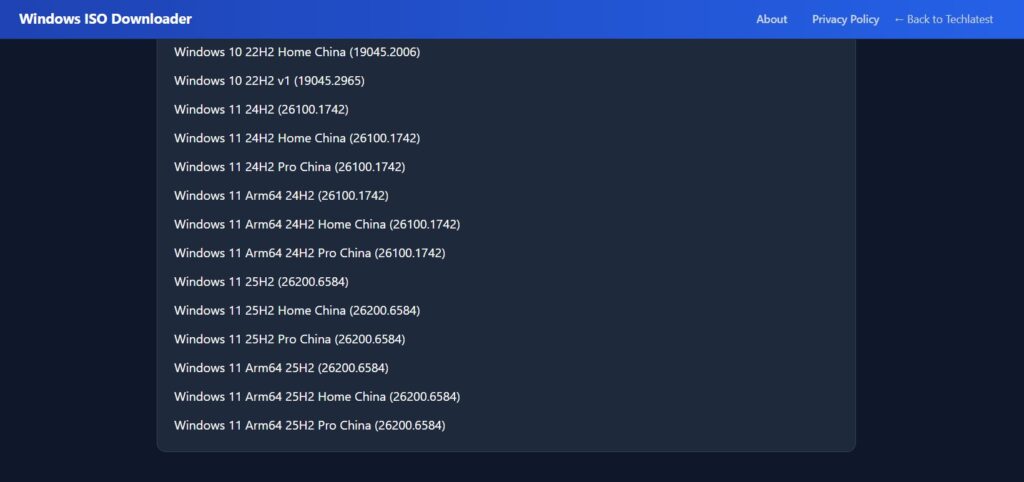
Suggerimento di sicurezza: dopo aver scaricato l’ISO, confronta l’hash SHA256 con una fonte ufficiale quando possibile.
Fase 2: Creare la chiavetta USB avviabile
Dopo aver scaricato l’ISO o il Media Creation Tool, puoi procedere con uno dei due metodi seguenti.
Metodo A: Media Creation Tool (procedura guidata)
Il Media Creation Tool scarica i file necessari e prepara la USB automaticamente.
- Scarica il Media Creation Tool dalla pagina Microsoft.
- Avvia l’eseguibile scaricato; clicca “Sì” se viene richiesta l’autorizzazione.
- Accetta i termini di licenza.
- Seleziona lingua, edizione e architettura (di solito rilevati automaticamente).
- Scegli “Create installation media (USB flash drive, DVD, or ISO file)” e clicca Avanti.
- Seleziona “USB flash drive”, poi la chiavetta dall’elenco.
- Conferma: il tool scaricherà Windows 11 25H2 e preparerà la chiavetta.
Il processo è automatico e ideale per utenti meno esperti.
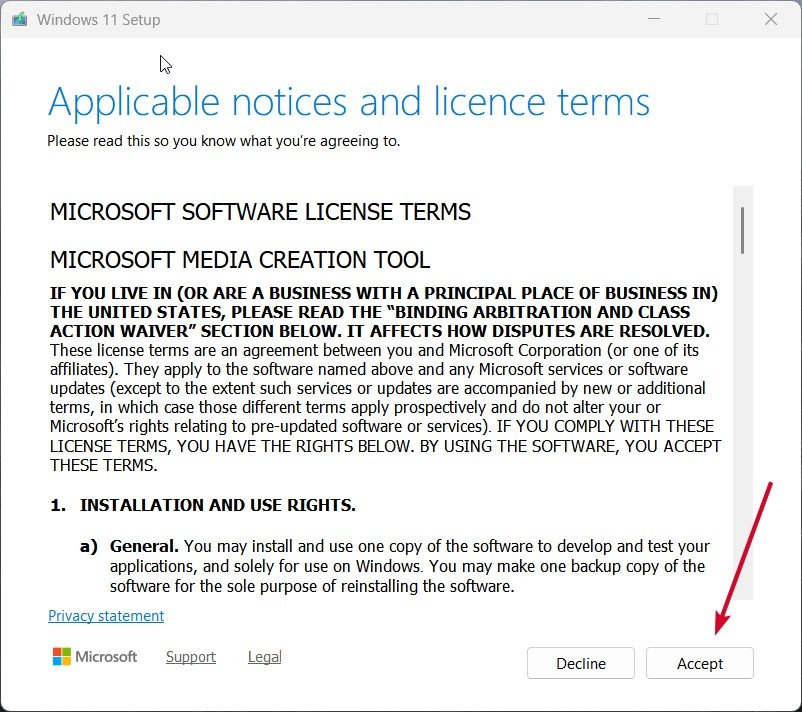
Metodo B: Rufus con l’ISO (controllo avanzato)
Rufus è un piccolo programma gratuito che offre più opzioni di configurazione. È comodo quando hai già l’ISO o vuoi controllare il layout delle partizioni.
- Scarica l’ultima versione di Rufus dal sito ufficiale.
- Inserisci la chiavetta USB nel PC.
- Avvia Rufus: verrà rilevata la chiavetta sotto “Device”.
- In “Boot selection” clicca Select e scegli l’ISO di Windows 11 25H2.
- Lascia “Image option” su Standard Windows installation.
- Scegli lo schema di partizione: GPT per sistemi moderni UEFI; usa MBR solo su PC molto vecchi senza UEFI.
- Verifica che “Target system” sia UEFI (non CSM) per la maggior parte dei computer attuali.
- Imposta un’etichetta di volume (esempio: Win11_25H2).
- Clicca Start e accetta l’avviso che cancellerà i dati sulla chiavetta.
La creazione con Rufus richiede in genere 10–15 minuti, dipende dalla velocità della chiavetta e della porta USB.
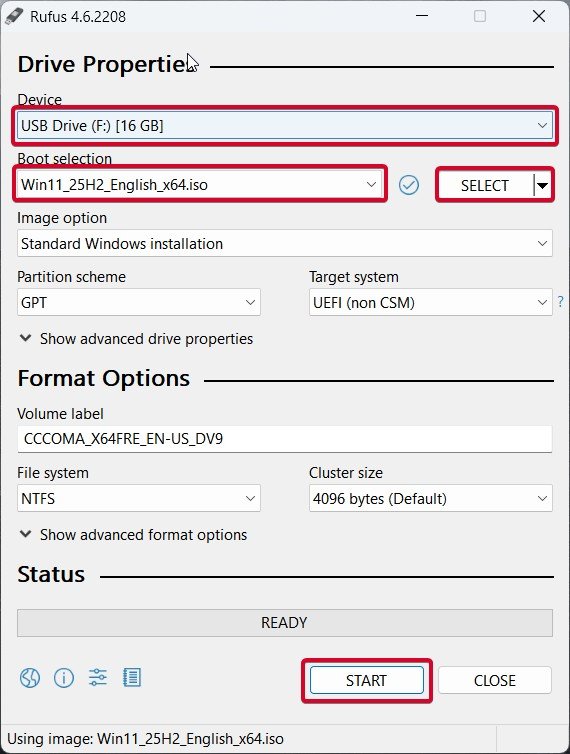
Pro tip: usa una chiavetta USB 3.0 o superiore per tempi di scrittura e installazione più rapidi.
Fase 3: Installare Windows 11 dalla chiavetta
- Inserisci la chiavetta nel computer dove vuoi installare Windows 11.
- Riavvia il PC.
- Entra nel menu di boot premendo il tasto appropriato all’avvio (varia per marca):
- Dell: F12
- HP: Esc o F9
- Lenovo: F12
- Asus: F8
- Acer: F12
- MSI: F11
- Seleziona la chiavetta USB e premi Invio.
- All’avvio del setup seleziona lingua, ora e layout tastiera e clicca Avanti.
- Clicca Installa ora.
- Se hai una product key puoi inserirla ora; in alternativa salta e attiva dopo l’installazione.
- Scegli l’edizione di Windows se richiesto.
- Accetta i termini di licenza.
- Per installazione pulita scegli “Custom: Install Windows only” e seleziona la partizione (di solito Drive 0). Se desideri cancellare tutto, elimina le partizioni e lascia che il programma crei le partizioni necessarie, poi clicca Avanti.
Attendi che il setup copi i file, installi funzionalità e driver e riavvii il PC quando richiesto. Non rimuovere la chiavetta finché non vedi la schermata “Ciao, stiamo preparando le cose per te”.
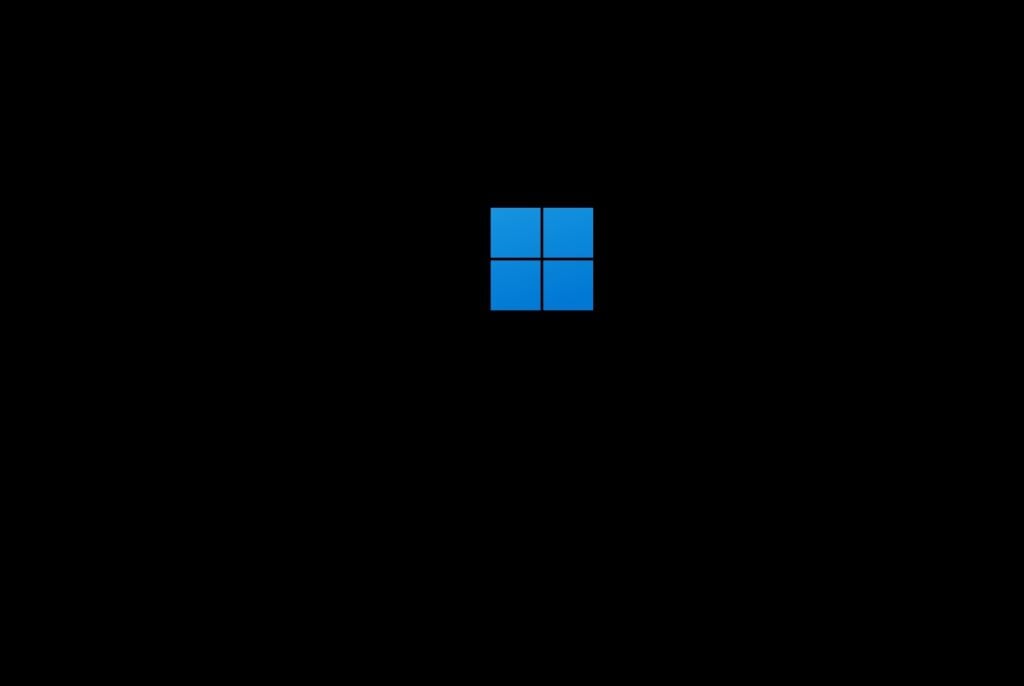
Compatibilità e controlli da eseguire prima dell’installazione
- Requisiti hardware minimi: processore compatibile, 4 GB RAM minimo (consigliati 8 GB), 64 GB di spazio su disco consigliato, TPM 2.0 e avvio UEFI con Secure Boot attivato per l’esperienza completa di Windows 11.
- Verifica TPM 2.0: premi Windows+R, scrivi tpm.msc e verifica la versione.
- Se il tuo PC non supporta TPM o UEFI, puoi usare soluzioni alternative, ma sono meno sicure e non consigliate per ambienti di produzione.
Tabella di compatibilità riassuntiva:
| Elemento | Requisito consigliato | Note |
|---|---|---|
| Architettura | 64 bit | Windows 11 non supporta 32 bit |
| Partition scheme | GPT | Per UEFI; MBR solo per PC legacy |
| TPM | 2.0 | Richiesto per funzioni di sicurezza |
| Secure Boot | Abilitato | Raccomandato |
Perché usare Media Creation Tool o Rufus
- Media Creation Tool: ideale per semplicità e automazione; Microsoft gestisce download, verifica e preparazione della USB.
- Rufus con ISO: ideale per controllo avanzato, compatibilità con PC più vecchi o per personalizzare impostazioni come schema di partizione.
Quando scegliere uno o l’altro:
- Se sei inesperto o vuoi la strada più semplice scegli Media Creation Tool.
- Se sei amministratore IT o vuoi configurazioni particolari scegli Rufus.
Controllo pre-installazione e backup (SOP rapido)
- Esegui backup completo dei dati importanti su disco esterno o cloud.
- Annota le licenze software e password.
- Cattura schermate delle impostazioni di rete e-mail, impostazioni del BIOS/UEFI se personalizzate.
- Crea un punto di ripristino o un’immagine del sistema prima di procedere (se possibile).
Procedure di rollback e ripristino rapido
Se qualcosa va storto durante o dopo l’installazione:
- Se hai mantenuto la vecchia installazione in una partizione separata, puoi riavviare e selezionare quella partizione.
- Usa un’immagine di sistema per ripristinare lo stato precedente.
- Se non hai backup, puoi reinstallare nuovamente usando la chiavetta USB e scegliere l’installazione personalizzata senza formattare le partizioni con dati personali (ma non è garantito).
Risoluzione dei problemi comuni
Problema: la chiavetta non viene riconosciuta nel menu di boot
- Soluzione: verifica che la porta USB sia funzionante, prova un’altra porta (USB 2.0 vs 3.0), controlla il BIOS/UEFI che permetta il boot da USB.
Problema: messaggio “This PC can’t run Windows 11”
- Soluzione: controlla requisiti TPM e Secure Boot; se il PC non soddisfa i requisiti ufficiali puoi considerare aggiornamenti hardware o verificare policy aziendali.
Problema: installazione bloccata durante la copia dei file
- Soluzione: prova a ricreare la chiavetta su un’altra USB o con Rufus; verifica integrità dell’ISO.
Sicurezza post-installazione
Dopo l’installazione esegui i seguenti passaggi:
- Applica tutti gli aggiornamenti Windows Update.
- Installa driver ufficiali dal sito del produttore.
- Abilita BitLocker se il tuo disco lo supporta per cifrare i dati.
- Configura account con password robusta e considera l’uso dell’autenticazione a due fattori.
Privacy e considerazioni GDPR
- Se installi Windows su macchine che trattano dati personali di cittadini UE, configura le impostazioni di telemetria e privacy secondo le policy aziendali e il GDPR.
- Disabilita raccolta dati non necessaria dalle impostazioni di privacy di Windows e documenta le scelte per auditor interni.
Check-list basata sul ruolo
Utente domestico:
- Backup dati personali
- Chiavetta USB 8+ GB
- Scaricare ISO o Media Creation Tool
- Creare USB e installare
Amministratore IT:
- Test su macchina di laboratorio
- Preparare immagine con software e driver
- Policy di attivazione (KMS/MAC)
- Documentare rollback e runbook
Decisione veloce (diagramma)
Per capire quale metodo usare, puoi seguire questo semplice diagramma:
flowchart TD
A[Hai già un ISO ufficiale?] -->|Sì| B[Usa Rufus]
A -->|No| C[Vuoi procedura guidata?]
C -->|Sì| D[Usa Media Creation Tool]
C -->|No| B
B --> E[Configura GPT e UEFI]
D --> F[Tool scarica e prepara USB]
E --> G[Avvia installazione]
F --> GTest di accettazione minimali prima del deploy
- La chiavetta si avvia correttamente sul PC di destinazione.
- L’installer raggiunge la schermata di selezione lingua senza errori.
- L’installazione completa al desktop e crea utente.
- Windows Update trova e applica aggiornamenti fondamentali.
FAQ
Devo avere una product key prima di installare?
No: puoi saltare l’inserimento della product key durante l’installazione e attivare Windows più tardi, ma alcune funzionalità potrebbero essere limitate finché il sistema non è attivato.
Posso usare una chiavetta inferiore a 8 GB?
Non consigliato: l’ISO ufficiale e i file di installazione richiedono spazio; usa una chiavetta di almeno 8 GB.
Rufus è sicuro?
Sì: Rufus è un’applicazione ampiamente utilizzata per creare chiavette avviabili. Scaricala sempre dal sito ufficiale per evitare versioni contraffatte.
Controlli finali prima di scollegare la USB
- Assicurati che Windows abbia completato la configurazione iniziale e sia alla schermata “Ciao, stiamo preparando le cose per te”.
- Verifica che non siano in corso operazioni di copia o aggiornamento in background.
- Rimuovi la chiavetta in sicurezza dall’icona di espulsione.
Riepilogo
Creare una USB avviabile per Windows 11 25H2 è un’operazione che richiede pochi strumenti e un po’ di attenzione: scegli il metodo che preferisci (Media Creation Tool per semplicità, Rufus per controllo), verifica compatibilità hardware, fai backup e segui le best practice di sicurezza.
Se segui questa guida passo passo dovresti essere in grado di preparare la chiavetta, installare Windows 11 e ritornare operativo nel giro di poche ore.
Grazie per aver letto. Se hai bisogno di aiuto specifico lascia un commento con il modello del tuo PC e lo stato attuale e ti guideremo nella procedura.



